IE的右上角有一个LOGO图标,当IE活动(例如正在下载文件)时静态的LOGO会变成动画。在XP中,IE 6的默认LOGO图标是飞扬的窗户。如果你厌倦了默认的图标,可以换上自己的图标。
动画状态的LOGO涉及两个位图文件,两者图形可以相同,但大小不同,一个宽度是32像素,另一个宽度是22像素。
利用图形编辑软件创建位图,例如画笔程序,使位图形成类似电影帧顺序排放的形式,即同样大小的“帧”垂直排列。例如在一个大图标内排列10个帧,则这个大图标宽度是38像素,高度是380像素。图四就是一个例子。假设大、小位图的文件名字分别是AniLargeLOGO.bmp和AniSmallLOGO.bmp,保存在C:/Windows目录下。

图4
当浏览器处于活动状态,LOGO标志显示出动画:位图的第一个帧先显示,接着显示第二、三等帧,一直显示到最后一个帧,然后从头开始循环,形成动画效果。当浏览器不活动时,除非另外指定了非动画状态下的LOGO位图,否则浏览器将把动画位图的第一个帧作为LOGO的静态位图。
设计好动态位图之后,接下来要通过修改注册表设置新的LOGO动画。首先启动注册表编辑器,找到HKEY_CURRENT_USER/Software/Microsoft/Internet Explorer/Toolbar。然后,新建两个字符串值SmBrandBitmap和BrandBitmap,把它们分别设置成小动画位图(22像素)和大动画位图(38像素)的文件名,即C:/Windows/AniSmallLOGO.bmp和C:/Windows/AniLargeLOGO.bmp。
设置完成后重新启动浏览器,浏览网络,IE右上角将显示出定制的LOGO动画。如图五所示。
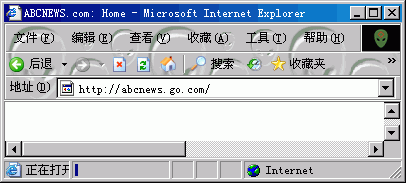
图5
和动画位图相似,静态LOGO位图也有两个,分别为32 X 32像素和38 X 38像素大小。设计好静态位图之后,找到注册表的HKEY_LOCAL_MACHINE/SOFTWARE/Microsoft/Internet Explorer/Main键,新建两个字符串值SmallBitmap和BigBitmap,分别把它们设置成小静态位图和大静态位图的文件名(含完整路径)。
另外,你还可以按照类似的方式修改工具栏的背景图。假设背景位图的名称是MyBack.bmp(大小任意),则在指定动画位图的同一子键(Toolbar)下,创建名为BackBitmap字符串,值是MyBack.bmp的完整路径名。注意,这一改动也影响到资源管理器的工具栏。效果如图五所示。


